نحوه تنظیم مایکروسافت اج روی پاک کردن خودکار کوکیهای مرورگر
در این مقاله تخصصی از مجله 98zoom به بررسی موضوع 6نحوه تنظیم مایکروسافت اج روی پاک کردن خودکار کوکیهای مرورگر میپردازیم ، پس با یک مقاله مفید و آموزشی دیگر از تیم نود و هشت زوم همراه ما باشید :
مرورگرهایی مانند مایکروسافت اج از «کوکیها» برای بهبود تجربیات آنلاین شما استفاده میکنند. این کوکی ها قطعات کوچکی از داده ها هستند که در مرورگر ذخیره می شوند. به لطف آنها است که سایتهایی که بازدید میکنید اغلب تنظیمات برگزیده شما را به خاطر میسپارند، مثلاً اگر مضامین خاصی دارید یا «حالت تاریک» را فعال کنید.
کوکی های مرورگر از بسیاری جهات مفید هستند، اما می توانند مشکلاتی نیز ایجاد کنند، بنابراین ممکن است بخواهید آنها را حذف کنید. Edge به شما امکان می دهد این کار را به صورت دستی انجام دهید، اما انجام مکرر این فرآیند خسته کننده و زمان بر است. بنابراین، در اینجا نحوه پاک کردن کوکی های مرورگر در Edge به طور خودکار آورده شده است.
هر بار که مرورگر را می بندید، کوکی های مرورگر را در Edge پاک کنید
در منوی تنظیمات Microsoft Edge، میتوانید مرورگر را به گونهای پیکربندی کنید که هر بار که جلسه را پایان میدهید، همه کوکیها را بهطور خودکار حذف کنید.
در اینجا نحوه انجام این کار در دسکتاپ آورده شده است:
مرحله 1. مایکروسافت اج را باز کنید و روی دکمه «منو» کلیک کنید، که با سه نقطه کوچک در گوشه بالا سمت راست نشان داده شده است. سپس “تنظیمات” را انتخاب کنید.
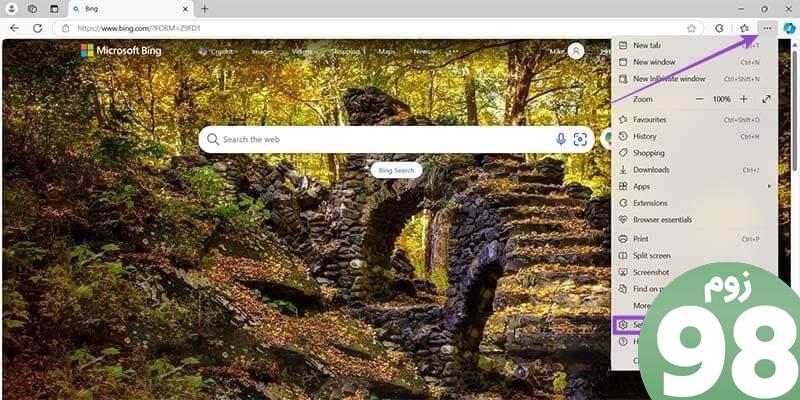
مرحله 2. به زیر منوی “حریم خصوصی، جستجو و خدمات” واقع در سمت چپ بروید.
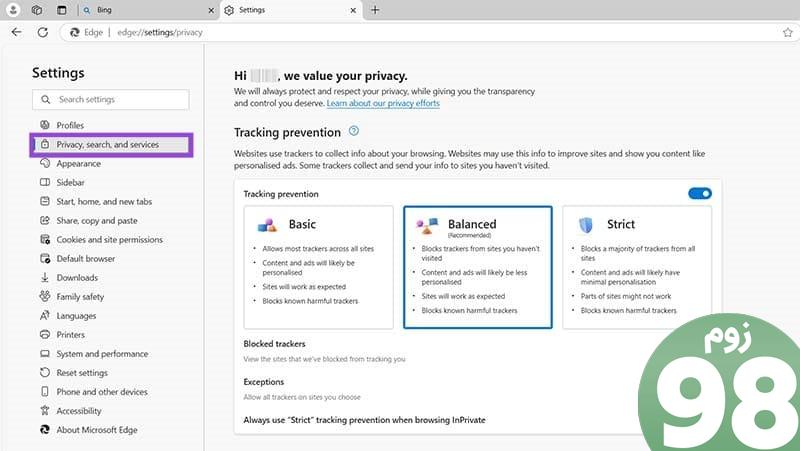
مرحله 3. کمی به سمت پایین به بخش «حذف دادههای مرور» بروید و روی «هر بار که مرورگر را میبندید انتخاب کنید چه چیزی پاک شود» کلیک کنید.
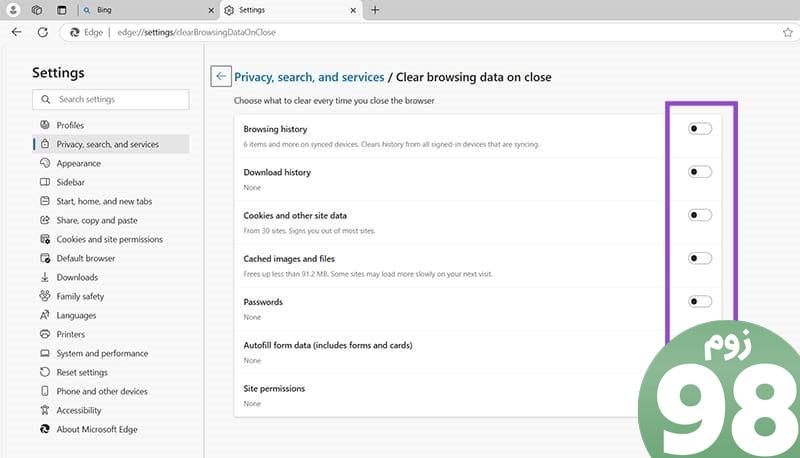
مرحله 4. مطمئن شوید که کلید کنار «کوکیها و سایر دادههای سایت» به موقعیت «روشن» است. توجه داشته باشید که در صورت تمایل میتوانید دکمه «افزودن» را فشار دهید تا سایتهایی را که میخواهید کوکیها را برای آنها نگه دارید اضافه کنید. در غیر این صورت، میتوانید به مرور برگردید و هر بار که Edge آن را ببندید، کوکیها را بهطور خودکار پاک میکند.
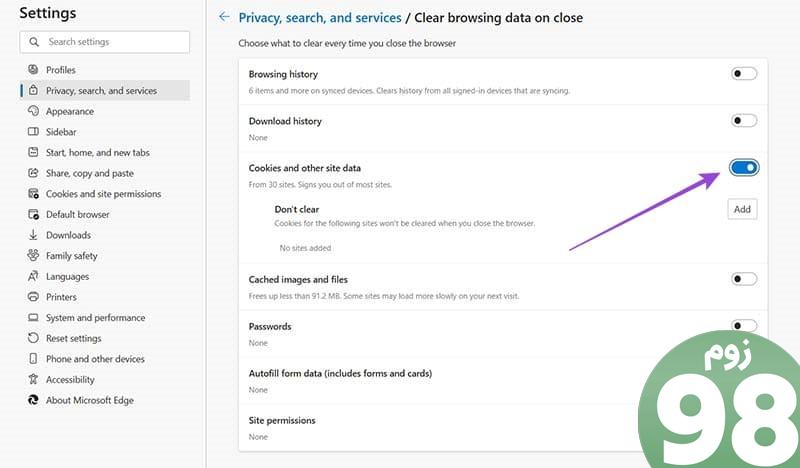
در ادامه به روش برنامه موبایل Edge خواهیم پرداخت. بسیار شبیه است، اما با چند تفاوت کوچک:
مرحله 1. اپلیکیشن Edge را باز کنید و دکمه سه خط افقی را بزنید تا به گزینه ها دسترسی پیدا کنید. “تنظیمات” را انتخاب کنید.
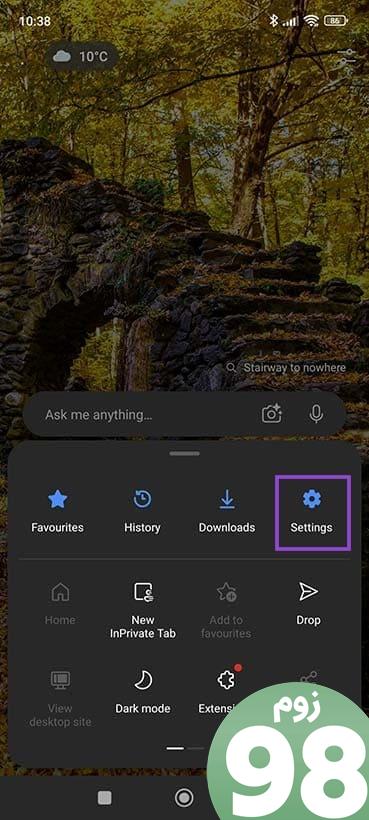
مرحله 2. به «حریم خصوصی، امنیت و خدمات» بروید. سپس روی «حذف دادههای مرور» کلیک کنید.
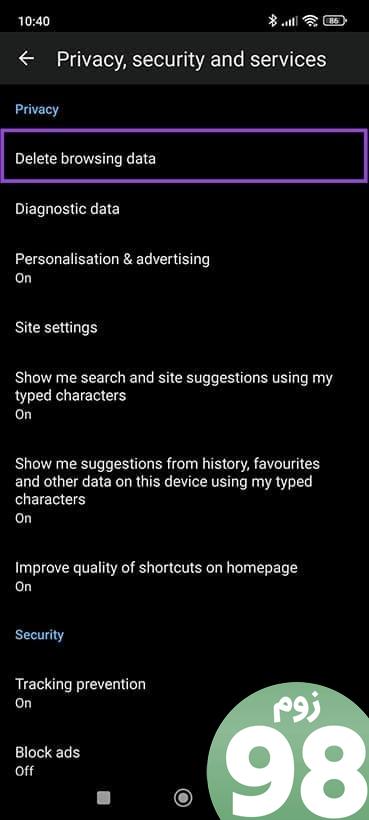
مرحله 3. کلید «پاک کردن دادههای مرور هنگام خروج» را «روشن» تغییر دهید و مطمئن شوید که کادر کنار «کوکیها و دادههای سایت» علامت زده شده است.
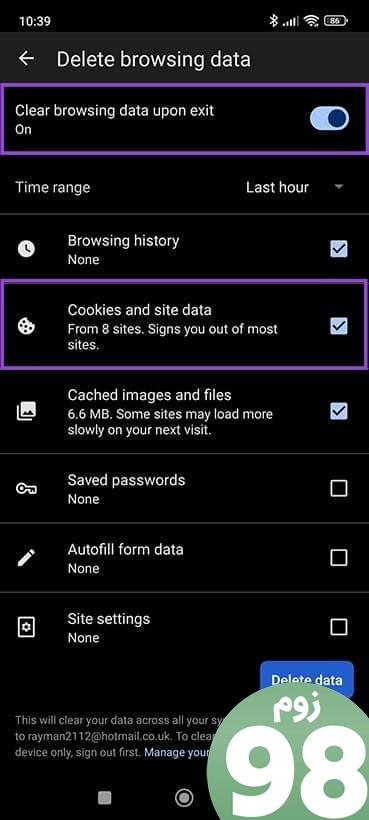
دلایل پاک کردن کوکی های مرورگر در Edge
اکنون می دانید که چگونه کوکی های مرورگر را در Edge پاک کنید، اما ممکن است تعجب کنید که آیا ارزش آن را دارد یا چرا این کار را انجام دهید. در اینجا چند دلیل وجود دارد:
رفع اشکال
همانطور که قبلا ذکر شد، کوکی ها گاهی اوقات باعث ایجاد مشکل در مرورگر شما می شوند. آنها ممکن است مربوط به باگ ها یا پیام های خطایی باشند که هنگام استفاده از Edge یا دسترسی به سایت ها یا پلتفرم های خاص مدام دریافت می کنید.
پاک کردن کش و کوکی ها اغلب یک مرحله عیب یابی مفید برای حل این مشکلات است. اگر Edge را طوری پیکربندی کنید که به طور خودکار آنها را حذف کند، شانس کمتری برای مواجهه با باگ های مرتبط با کوکی خواهید داشت.
نگرانی های حفظ حریم خصوصی
بیشتر کوکیها لزوماً مزاحم یا ناامن نیستند، اما برخی از کوکیها – به ویژه کوکیهای شخص ثالث – وجود دارند که توسط شرکتهای تبلیغاتی یا پلتفرمهای رسانههای اجتماعی برای جمعآوری دادههای مربوط به شما و ردیابی فعالیتهای شما استفاده میشوند.
این مسئله برای بسیاری از افرادی است که نگران حریم خصوصی و امنیت آنلاین خود هستند. حذف کوکیها هر بار که Edge را میبندید به شما کمک میکند که نگه داشتن برگهها را کمی سختتر کنید.
هنگام مرور وب در دستگاه های عمومی / اشتراکی
اگر از یک دستگاه عمومی استفاده می کنید – مانند رایانه در محل کار، مدرسه یا کتابخانه – به احتمال زیاد می خواهید کوکی ها را حذف کنید. در غیر این صورت، وقتی دستگاه را ترک می کنید، ممکن است شخص دیگری بیاید، از همان سایت هایی که شما انجام دادید بازدید کند و به تنظیمات شخصی شما و حتی شاید جزئیات ورود شما دسترسی پیدا کند.
امیدواریم از این مقاله نحوه تنظیم مایکروسافت اج روی پاک کردن خودکار کوکیهای مرورگر مجله نود و هشت زوم استفاده لازم را کرده باشید و در صورت تمایل آنرا با دوستان خود به اشتراک بگذارید و با امتیاز از قسمت پایین و درج نظرات ما را در ارائه مقالات بهتر یاری کنید
لینک کوتاه مقاله : https://98zoom.ir/%d9%86%d8%ad%d9%88%d9%87-%d8%aa%d9%86%d8%b8%db%8c%d9%85-%d9%85%d8%a7%db%8c%da%a9%d8%b1%d9%88%d8%b3%d8%a7%d9%81%d8%aa-%d8%a7%d8%ac-%d8%b1%d9%88%db%8c-%d9%be%d8%a7%da%a9-%da%a9%d8%b1%d8%af%d9%86-%d8%ae/
کوتاه کننده لینک
کد QR :

 t_98zoom@ به کانال تلگرام 98 زوم بپیوندید
t_98zoom@ به کانال تلگرام 98 زوم بپیوندید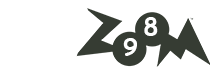

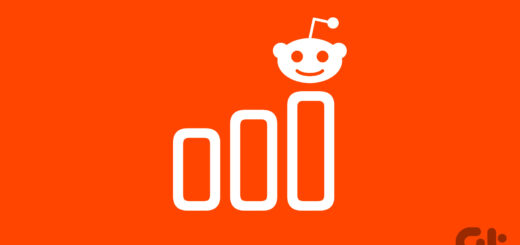






آخرین دیدگاهها